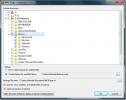लिनक्स पर इलेक्ट्रॉनमेल कैसे स्थापित करें
ProtonMail पत्रकारों, कार्यकर्ताओं और अपने ईमेल वार्तालापों के दौरान गोपनीयता की मांग करने वाले लोगों के लिए मेल सेवा है। सभी संचार एंड-टू-एंड एन्क्रिप्टेड हैं, और ओपन सोर्स है, यह सुनिश्चित करता है कि मुफ्त सॉफ्टवेयर समुदाय किसी भी कमजोरियों के लिए कोड का ऑडिट कर सकता है।
ProtonMail में Android और iOS के लिए मोबाइल एप्लिकेशन हैं, लेकिन डेस्कटॉप उपयोगकर्ताओं के पास एक समर्पित मेल एप्लिकेशन नहीं है। आधिकारिक तौर पर, डेवलपर्स के पास कंप्यूटर उपयोगकर्ताओं के लिए एक ऐप नहीं है, इसलिए इलेक्ट्रॉनमेल ने सुस्त को उठाया है।
ElectronMail एक तृतीय-पक्ष ProtonMail अनुप्रयोग है। यह ProtonMail वेब इंटरफेस को एक स्लीक में लपेटने के लिए इलेक्ट्रॉन टूल्स का उपयोग करता है, लिनक्स, मैकओएस और विंडोज के लिए मेल ऐप का उपयोग करना आसान है।
नोट: इस गाइड में, हम लिनक्स पर इलेक्ट्रॉनमेल को स्थापित करने पर ध्यान केंद्रित करेंगे। हालाँकि, यदि आप लिनक्स का उपयोग नहीं करते हैं और अन्य प्लेटफार्मों पर ऐप को आज़माना चाहते हैं, तो क्लिक करें यहाँ ज्यादा सीखने के लिए।
इलेक्ट्रॉनमेल स्थापित करें
इलेक्ट्रॉनमेल के पास कई प्रकार की स्थापना विधियों के लिए समर्थन है, जिसमें एक भी शामिल है
DEB पैकेज उबंटू / डेबियन के लिए, फेडोरा / SUSE के लिए एक RPM, आर्क के लिए एक Pacman पैकेज, साथ ही साथ स्नैप्स और AppImage के लिए समर्थन। इसके अतिरिक्त, इलेक्ट्रॉनमेल काम करता है मैक ओ एस, खिड़कियाँ, और भी FreeBSD!इलेक्ट्रॉनमाइल की अपनी प्रतिलिपि प्राप्त करने और चलाने के लिए, लिनक्स डेस्कटॉप पर एक टर्मिनल विंडो खोलें। ऐसा करने का सबसे तेज़ तरीका प्रेस करना है Ctrl + Alt + T या Ctrl + Shift + T कीबोर्ड पर। एक बार टर्मिनल विंडो खुली होने के बाद, नीचे दिए गए कमांड-लाइन निर्देशों का पालन करें।
Ubuntu / डेबियन
उबंटू या डेबियन पर इलेक्ट्रॉनमाइल को स्थापित करना इसके उपयोग से शुरू होता है सीडी "tmp" निर्देशिका में जाने की आज्ञा। टर्मिनल सत्र को स्थानांतरित करने का कारण यह है कि "tmp" केवल थोड़े समय के लिए फ़ाइलों को संग्रहीत करता है। यह फ़ोल्डर होम निर्देशिका को अव्यवस्थित करने के बजाय पैकेज डाउनलोड करने के लिए एकदम सही है।
सीडी / टीएमपी
उपयोग कर "tmp" निर्देशिका के लिए इलेक्ट्रॉनमेल का DEB पैकेज रिलीज़ डाउनलोड करें wget. यह केवल कुछ सेकंड लेना चाहिए, क्योंकि फ़ाइल छोटी है।
wget https://github.com/vladimiry/ElectronMail/releases/download/v3.5.0/electron-mail-3.5.0-linux-amd64.deb
का उपयोग करते हुए dpkg कमांड, अपने Ubuntu या डेबियन पीसी में DEB पैकेज फ़ाइल स्थापित करें।
sudo dpkg -i इलेक्ट्रॉन-मेल-3.5.0-लिनेक्स-एमड64.डेब
रनिंग द्वारा इंस्टॉलेशन प्रक्रिया को पूरा करें उपयुक्त स्थापित करें. ध्यान रखें कि डेबियन के कुछ संस्करणों पर, आपको प्रतिस्थापित करने की आवश्यकता हो सकती है उपयुक्त साथ में apt-get.
sudo apt install -f
आर्क लिनक्स
आमतौर पर आर्क लिनक्स को AUR के जरिए ऐप सपोर्ट मिलता है। इलेक्ट्रॉनमेल के साथ, डेवलपर्स ने पैकमैन पैकेज को स्थापित करने के लिए एक आसान प्रदान किया है। पैकेज प्राप्त करने के लिए, "tmp" के साथ आगे बढ़ें सीडी आदेश।
सीडी / टीएमपी
नवीनतम Pacman ElectronMail रिलीज का उपयोग करके डाउनलोड करें wget.
wget https://github.com/vladimiry/ElectronMail/releases/download/v3.5.0/electron-mail-3.5.0-linux-x64.pacman
आर्क लिनक्स पैकेज मैनेजर का उपयोग करके ऐप इंस्टॉल करें।
सुडो पैक्मैन-यू इलेक्ट्रॉन-मेल-3.5.0-लिनेक्स-एक्स 64.पैकमैन
Fedora / openSUSE
Fedora या OpenSUSE पर इलेक्ट्रॉनमेल स्थापित करना उबंटू / डेबियन मार्ग के समान है: एक पैकेज डाउनलोड करें और इसे स्थापित करें।
फेडोरा
फेडोरा की सबसे अच्छी बात यह है कि इसके पैकेज मैनेजर सीधे इंटरनेट से RPM फाइल इंस्टॉल कर सकते हैं। तो, उपयोग करने की कोई आवश्यकता नहीं है wget. इसके बजाय, सीधे के साथ इलेक्ट्रॉनमेल स्थापित करें DNF नीचे कमान।
sudo dnf इंस्टॉल करें https://github.com/vladimiry/ElectronMail/releases/download/v3.5.0/electron-mail-3.5.0-linux-x86_64.rpm -y
OpenSUSE
OpenSUSE पर इलेक्ट्रॉनमेल प्राप्त करने के लिए, टर्मिनल विंडो को "tmp" में ले जाकर शुरू करें। फिर, इसे डाउनलोड करें wget और के साथ स्थापित करें Zypper.
सीडी / टीएमपी
wget https://github.com/vladimiry/ElectronMail/releases/download/v3.5.0/electron-mail-3.5.0-linux-x86_64.rpm
sudo zypper इलेक्ट्रान-मेल-3.5.0-linux-x86_64.rpm स्थापित करता है
स्नैप
DEB, Pacman या RPM पैकेज फ़ाइलों को डाउनलोड करने का मन नहीं है? ElectronMail के स्नैप रिलीज की कोशिश करें! यह स्थापित करने के लिए अविश्वसनीय रूप से आसान है। बस चलाओ तस्वीर स्थापित करें नीचे कमान।
नोट: आपका लिनक्स पीसी नवीनतम स्नैप रनटाइम चलना चाहिए। सुनिश्चित नहीं है कि इसे कैसे सक्षम किया जाए? हमारे गाइड की जाँच करें यहाँ!
सुडो स्नैप इलेक्ट्रॉन-मेल स्थापित करता है
AppImage
इलेक्ट्रॉनमाइल को AppImage के माध्यम से वितरित किया जाता है, जो उन लोगों के लिए RPM, Pacman संकुल, DEBs, या स्नैप स्थापित नहीं कर सकते हैं। AppImage संस्करण को काम करने के लिए, नीचे दिए गए कमांड दर्ज करें।
mkdir -p ~ / AppImages। सीडी ~ / AppImages। wget https://github.com/vladimiry/ElectronMail/releases/download/v3.5.0/electron-mail-3.5.0-linux-x86_64.AppImage. chmod + x इलेक्ट्रॉन-मेल-3.5.0-लिनक्स-x86_64.AppImage। ./electron-mail-3.5.0-linux-x86_64.AppImage
इलेक्ट्रॉनमेल को सेट करें
इलेक्ट्रॉनमेल के लिए सेटअप शुरू करने के लिए, अपने लिनक्स पीसी पर ऐप मेनू खोलें, और ऐप लॉन्च करें। एक बार यह खुलने के बाद, चरण-दर-चरण निर्देशों का पालन करें यह जानने के लिए कि यह कैसे काम करता है।

चरण 1: पहली बार, इलेक्ट्रॉनमेल ने लॉन्च किया, आपको अपने ईमेल संदेशों की सुरक्षा के लिए एक मास्टर पासवर्ड सेट करने के लिए कहा जाएगा। का उपयोग करते हुए strongpasswordgenerator उपकरण, एक नया मास्टर पासवर्ड बनाएँ।
चरण 2: लॉगिन पेज पर जाएं, और अपनी प्रोटोनमेल जानकारी भरें, जैसे कि आपका लॉगिन और पासवर्ड। यदि आप इसका उपयोग करते हैं, तो बॉक्स में अपना दो-कारक कोड भी भरना सुनिश्चित करें।

चरण 3: "डोमेन" पर क्लिक करें और सूची से एक डोमेन चुनें। यदि आप Tor का उपयोग करते हैं, तो "प्याज" चुनें। विकल्प।
चरण 4: अपना खाता जोड़ने के बाद, "बंद करें" बटन पर क्लिक करें।

जैसे ही किसी उपयोगकर्ता नाम को इलेक्ट्रॉनमेल में जोड़ा जाता है, आपका प्रोटॉनमेल लोड हो जाएगा, और आपके पास इलेक्ट्रॉन प्रोजेक्शन के माध्यम से लिनक्स डेस्कटॉप पर आपके प्रोटोनमेल तक पहुंच होगी!
खोज
हाल के पोस्ट
ऐड / रिमूवल के बिना अपने सॉफ्टवेयर को अनइंस्टॉल कैसे करें
क्या आप ऐसी स्थिति में आ गए हैं जहाँ आपको ज़रूरत थी Add Remove Prog...
डाउनलोड करें और डेस्कटॉप पर फ़्लिकर तस्वीरें व्यवस्थित करें
Bulkr एक महान डेस्कटॉप फोटो ब्राउज़र, डाउनलोडर, और आयोजक विशेष रूप ...
एमपी 3 आरेख: फिक्स एमपी 3 ऑडियो फ़ाइलें समस्या
एमपी 3 डायगस अपने संगीत ऑडियो संग्रह में समस्याओं को ठीक करने के लि...